Pages, Numbers et Keynote intègrent depuis leur mise à jour de septembre une fonction de collaboration en temps réel. Cet outil permet à plusieurs personnes d’éditer un document texte, une feuille de calcul ou une présentation, simultanément, en temps réel, depuis leur Mac, iPhone, iPad, et même un PC grâce à iCloud.
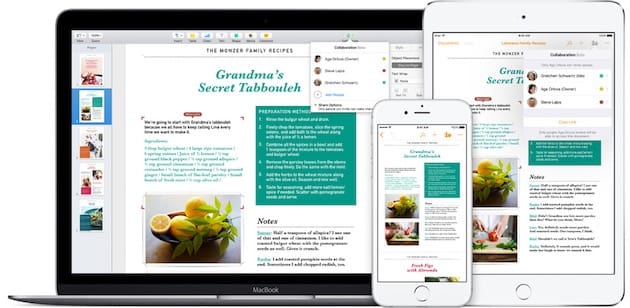
Apple propose cette fonction en bêta, mais dans nos différents tests, nous n’avons pas, ou très peu, rencontré de problèmes de stabilité ou de fonctionnement. Mieux : plusieurs d’entre nous ont intégré la collaboration d’iWork dans leur routine quotidienne. De bon augure pour cette fonctionnalité attendue depuis belle lurette.
Qui peut s’en servir ?
Pour utiliser ces fonctions collaboratives, il suffit de posséder un Mac (sous macOS Sierra), un appareil iOS (sous iOS 10), ou tout simplement un ordinateur (PC ou Mac) équipé d’un navigateur web standard : au minimum Safari 6.0.3, Chrome 27, Explorer 11. Sur macOS ou iOS, assurez-vous de posséder les dernières versions des logiciels :
Et sur Android ? Les applications iWork n’ont pas été adaptées à la plateforme de Google, et pire encore, leurs déclinaisons web sur iCloud.com se contentent d’un rôle de visionneuse de documents. On pourra donc uniquement consulter les fichiers sur un appareil Android, sans possibilité de les éditer.
Pour le reste, il faut que le créateur du document soit connecté à iCloud et qu’iCloud Drive soit activé (le fichier est automatiquement enregistré dans le nuage d’Apple). Les participants devront au moins posséder un compte iCloud pour pouvoir accéder au document depuis un navigateur web. Depuis le portail web, il est possible de créer un compte gratuit (1 Go de stockage offert, contre 5 Go pour les possesseurs d’un appareil Apple).
Comment ça marche ?
Le propriétaire du document original peut le partager avec autant de correspondants qu’il le souhaite. Il y a sans doute une limite au nombre de personnes, mais nous n’avons pas pu la déterminer. Cet outil de collaboration s’adapte bien aux petites équipes, voire aux membres de la famille ou à une bande d’amis.
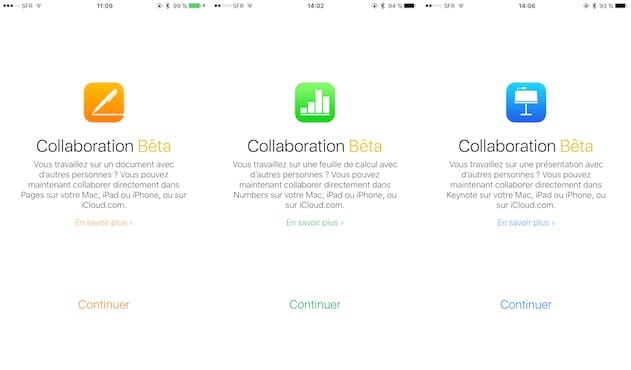
Le mode d’emploi est sensiblement identique d’une application à une autre, et d’une plateforme à l’autre. Sur iOS, ouvrez le document à partager, puis touchez l’icône ••• puis l’option Collaborer.
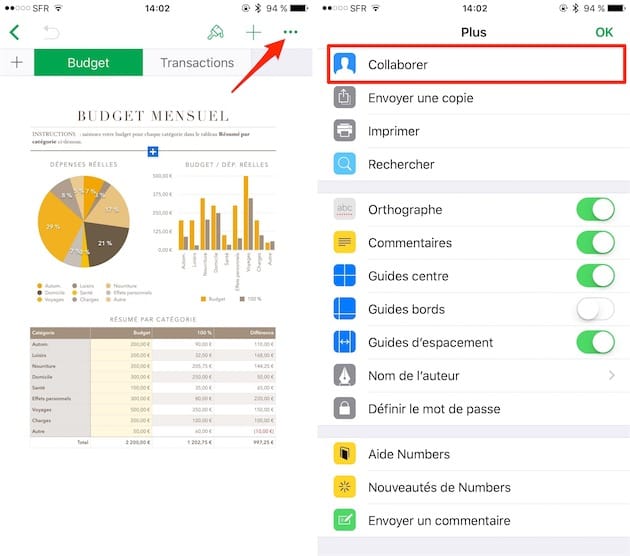
Vous aurez ensuite la possibilité de choisir la manière avec laquelle vous voulez envoyer l’invitation, puis enfin les adresses des correspondants.
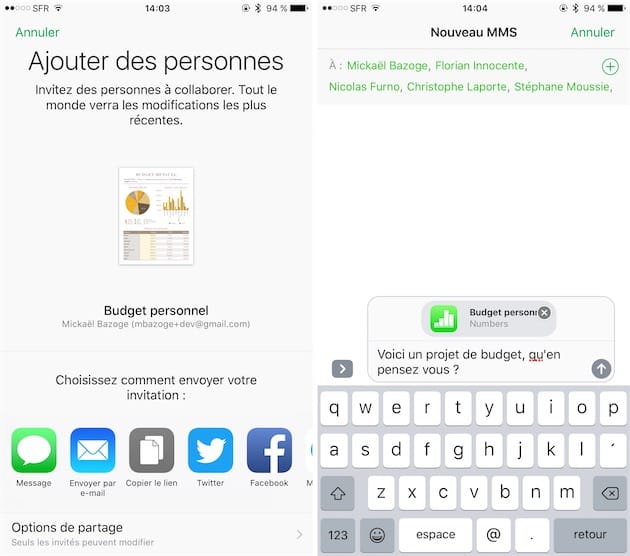
Le principe est évidemment identique sur macOS et sur iCloud.com.
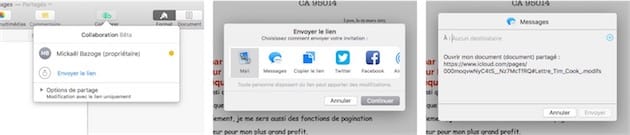
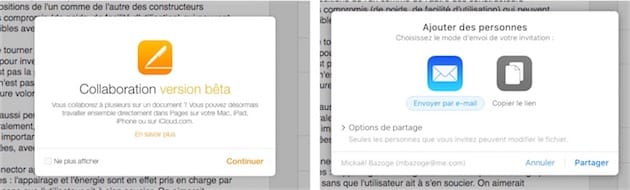
Comment se déroule la collaboration dans un document ?
Avant toute chose, les correspondants devront valider leur participation au document. Cela passe par l’affichage d’une boîte de dialogue demandant à l’utilisateur l’autorisation d’ouvrir le fichier dans l’application correspondante.
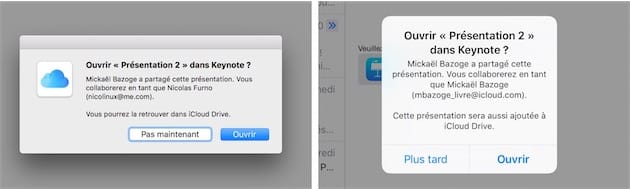
Une fois la collaboration acceptée, le document est enregistré dans l’iCloud Drive de chaque participant, et tout le monde peut mettre son grain de sel dans le fichier. Chacun est identifié par une couleur que l’on repère aisément dans le document (elle s’accompagne d’une bulle avec le nom de l’utilisateur) :

Les modifications sont synchronisées très rapidement, c’est à dire que chacun voit les changements apportés par les autres en temps réel. iCloud se révèle ici plutôt efficace pour répercuter ces modifications le plus vite possible, chez tous les participants et ce quelle que soit leur plateforme de prédilection.
Une fois le document dûment édité, ou si un utilisateur n’a plus à participer à l’édition du fichier, le propriétaire peut en révoquer les droits. Dans ce cas, le document s’effacera de l’espace iCloud Drive du participant.
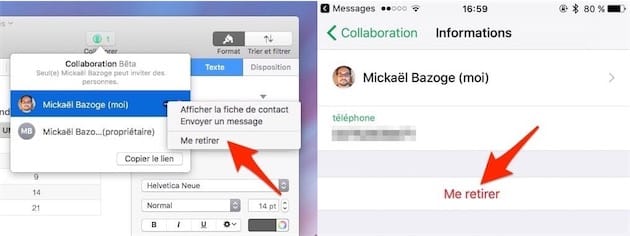
Quelles sont les options de collaboration ?
Les réglages des outils de collaboration d’iWork sont assez basiques. Le propriétaire du document pourra décider de donner tout pouvoir aux participants pour modifier tout ce qu’ils souhaitent, ou réduire les droits à une consultation simple. Pas d’entre-deux possible, il n’est par exemple pas possible de limiter l’édition à une seule feuille de calcul dans un document Numbers, ou au seul changement de texte sans modification des images dans une présentation Keynote.
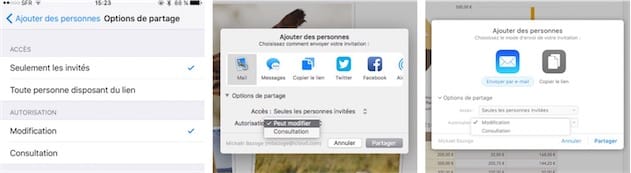
Il est par contre possible de protéger un document partagé avec un mot de passe. Il suffit de sélectionner l’option Toute personne disposant du lien dans le menu déroulant Accès des options de partage (macOS, iCloud), ou directement depuis les options de partage (iOS). Vous pourrez alors créer un mot de passe, ce qui reste facultatif dans ce cas. Mais pensez bien que si vous ne protégez pas le fichier, n’importe qui pourra consulter, voire éditer le document.
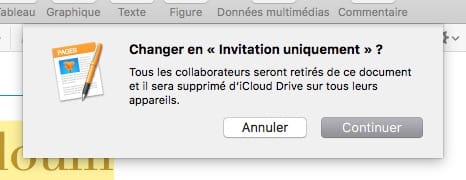
L’absence de mot de passe pour les personnes invitées n’est pas en soi un problème. Dans ce cas en effet, ceux qui voudront éditer ou consulter le document devront s’identifier via leur identifiant et mot de passe iCloud ; le propriétaire du document a de plus toute latitude pour modifier ou supprimer l’accès à son fichier, en tout temps, pour tous les participants ou uniquement une personne.
Tout se déroule dans le menu Collaboration : on trouvera pour chaque correspondant un sous-menu pour gérer ses droits, mais aussi ceux du groupe. Il est ainsi possible d’autoriser une personne et une seule à modifier le fichier, le reste du groupe ne pouvant que le consulter (l’inverse est aussi vrai).
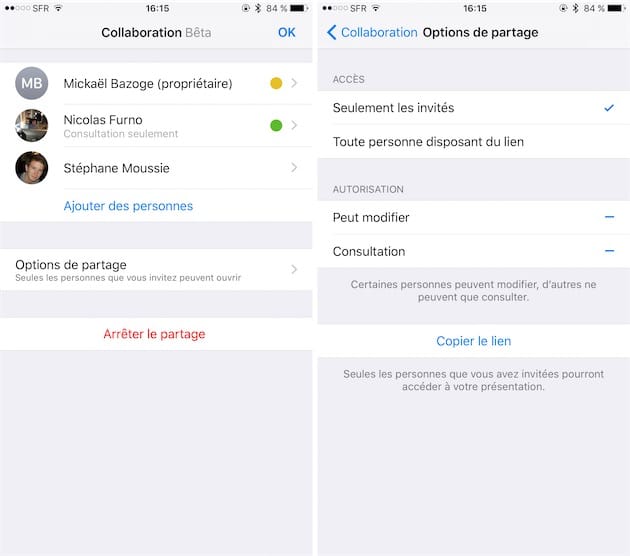
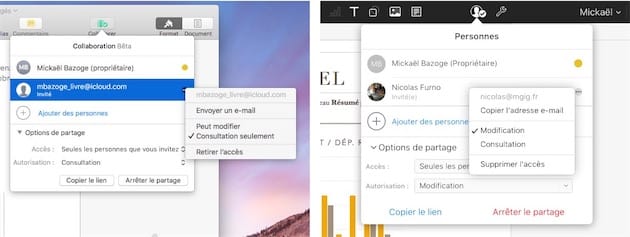
Une modification apportée à un participant ou au groupe s’applique pratiquement immédiatement. Et bien évidemment, le propriétaire conserve la possibilité, à tout moment, de révoquer l’accès à son document.
Y a-t-il des restrictions ?
Cette fonction de collaboration en simultané est parfaitement opérationnelle pour des besoins d’édition basique, mais comme toujours, le diable se cache dans les détails. Après tout, ce n’est pas pour rien qu’il s’agit d’une version bêta. Plusieurs fonctionnalités importantes ne font pas partie du lot, certaines étant plus importantes que d’autres.
Apple liste sur cette page toutes ces fonctions indisponibles sur un document collaboratif. Il y en a trop pour être toutes recensées ici, mais sachez que dans les trois logiciels, il n’est pas possible de modifier des objets au sein de groupes ; la fonction Tout remplacer n’est pas disponible ; il est impossible de créer, de supprimer ou de réorganiser des styles.
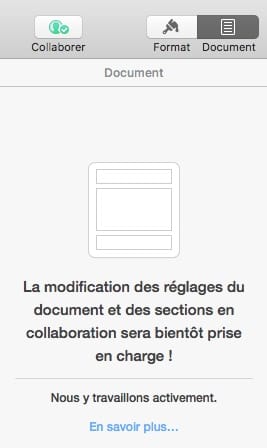
Dans Pages, les participants ne peuvent ni insérer, ni modifier des tableaux de contenus ; modifier les marges et les réglages des notes de bas de page ; modifier ou réorganiser les sections et les numérotations des pages ; modifier ou ajouter des objets modèles…
Dans Numbers, on ne pourra pas créer ou modifier des formulaires sous iOS ; insérer des champs intelligents ; copier ou coller des styles de tableaux ; dupliquer, couper, copier ou coller des feuilles de calcul…
Dans Keynote, les participants à un document n’auront pas la possibilité de modifier la taille des diapositives ; d’ajouter, d’afficher ou d’éditer les diapositives principales ; de changer le thème ; d’enregistrer ou de lire un diaporama déjà enregistré ; d’ajouter, de modifier ou de supprimer une bande-son ; de modifier les notes de l’intervenant durant la lecture d’un diaporama…
Bref, dès qu’on rentre dans le vif du sujet, on se heurte rapidement à un plafond de verre. Pour retrouver l’usage des fonctions indisponibles, le propriétaire du document doit couper la collaboration, appliquer les modifications désirées, puis réautoriser les participants. Une gymnastique lourde et contraignante.
Qu’est-ce qu’il manque ?
En dehors des restrictions temporaires de cette bêta (des verrous qui sauteront, espérons-le, au fil des prochaines versions), la collaboration dans iWork manque encore d’au moins deux fonctions. La première et la plus importante, c’est le suivi des modifications apportées par les participants.
Certes, on peut voir en temps réel les modifications apportées par les utilisateurs du document, mais Numbers et Keynote ne conservent pas d’historiques de ces changements. D’ailleurs, ces deux logiciels ne comprennent aucune option de conservation et de suivi des modifications.
Le cas de Pages est un peu particulier, car en activant le suivi des modifications — une option présente depuis un moment dans le logiciel de traitement de texte —, les participants depuis iCloud ne pourront que consulter le fichier, pas l’éditer. Un privilège dont seuls peuvent jouir les utilisateurs macOS et iOS. Ces derniers sauront eux où se trouvent les modifications apportées par d’autres et les accepter (ou les refuser).

On est loin cependant d’un journal de bord au complet. Surtout, la possibilité d’accepter ou de refuser une modification dans le suivi devrait être une prérogative du propriétaire, à moins que ce dernier autorise les participants à intervenir activement dans le suivi (mais comme on l’a vu, les réglages disponibles se limitent à pas grand chose actuellement).
Un second écueil est l’absence de messagerie entre les participants. Oh, il y a bien évidemment Messages ou le courriel, mais cela implique de passer d’une application à une autre et la productivité en prend un coup.
Et sinon, c’est bien ?
Pour de l’édition légère au sein d’une petite entreprise, la collaboration d’iWork fonctionne bien. S’il s’agit de mettre la main à la pâte pour modifier un article ou ajouter des chiffres dans une feuille de calcul, c’est bien suffisant — et cela permet enfin de se passer de Google Docs (la solution du moteur de recherche est aussi plus complète et les modules web sont supérieurs à leurs équivalents d’iCloud.com).
Si on n’a pas de trop gros besoins, cette version bêta se montrera donc suffisante et efficace. Ce qui ne gâche rien, c’est qu’Apple a musclé iCloud : les modifications apportées par un participant sont rapides à s’afficher chez les autres membres du groupe de collaboration. On n’en attendait pas moins… Les performances du nuage d’Apple ont souvent été décevantes pour la synchronisation.
Il faut maintenant qu’Apple se retrousse les manches et finalise le produit. Les bases sont là, mais il manque encore pas mal de fonctions pour concurrencer des services équivalents. On espère surtout que la version finale ne sera pas aussi longue que celle qui avait plombé le lancement des apps web d’iWork sur iCloud.com.











